ReiBoot - Logiciel de réparation de système iOS gratuit
Réparer 150+ problèmes iOS sans perte de données, mise à niveau sûre.
ReiBoot - Outil de réparation iOS
Réparer 150+ problèmes iOS sans perte
Check In est une nouvelle fonctionnalité d'iOS 17. Comme son nom l'indique, elle envoie un message d'enregistrement à vos contacts sélectionnés lorsque vous atteignez votre destination à temps et en toute sécurité. Contrairement à Partager des emplacements dans Trouver mon iPhone, le Check In d'iOS 17 notifie et alerte automatiquement les autres via l'app Messages. Outre la position, il peut également indiquer la route, le pourcentage de batterie et l'état des services cellulaires.
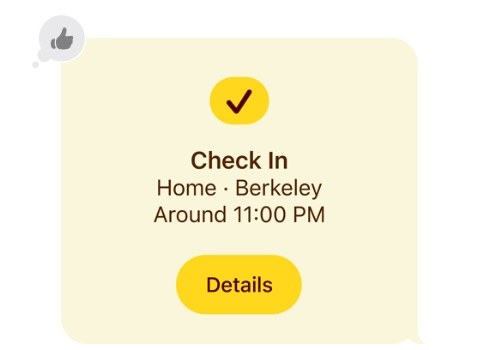
Mais de nombreuses personnes affirment qu'iOS 17 Check In ne fonctionne pas comme prévu sur leurs iPhones. Pourquoi cela se produit-il et comment pouvons-nous résoudre ce problème ? Nous allons le découvrir dans le contenu ci-dessous.
Nous pensons qu'il est également nécessaire d'expliquer aux gens comment utiliser iOS 17 Check In, car peu de gens ont encore découvert cette fonctionnalité de sécurité. Elle est intégrée à l'application Messages. Et vous devez la paramétrer conformément à la notice dès la première fois.
Ouvrez l'application Messages, ouvrez n'importe quel chat et tapez sur le signe Plus. Tapez sur Plus, puis sélectionnez l'option Check In.

Appuyez sur Continuer, puis Envoyer un Check In. Vous pouvez choisir de partager les données limitées ou complètes.

Sélectionnez une destination ou un minuteur. Et cliquez sur Terminé.

La première version d'iOS 17 nécessite quelques ajustements ici et là. Certaines personnes ont signalé que la fonction de Check In d'iOS 17 ne fonctionne pas sur leurs iPhones. Nous allons identifier les causes et fournir une solution appropriée.
Lecture connexe : Bogues et correctifs d'iOS 17
Guide vidéo :
Le Check In est une fonctionnalité qui a été introduite pour la première fois dans la version iOS 17. Par conséquent, seuls les iPhone exécutant cette version d'iOS pourront utiliser avec succès la fonction de Check In. De plus, iOS 17 n'est compatible qu'avec les modèles d'iPhone X et ultérieurs.
Solution : Metter à jour vers iOS 17
Pour que le Check In d'iOS 17 fonctionne, votre iPhone doit être mis à jour vers iOS 17, et il y a aussi certaines exigences pour l'iPhone du destinataire.
Solution : Vérifiez l'iPhone de votre ami ou de votre famille
Les personnes qui peuvent recevoir votre message de Check In doivent également utiliser un iPhone mis à jour vers iOS 17. Sinon, le Check In d'iOS ne fonctionnera pas.
Le Check In envoie une notification lorsque vous arrivez à votre destination. Dans ce cas, vous devez autoriser l'iPhone à déterminer votre emplacement. La deuxième raison pour laquelle le Check In d'iOS 17 ne fonctionne pas est que les services de localisation ont été désactivés.
Solution : Activez les services de localisation
Ouvrez les Paramètres et accédez à Confidentialité. Appuyez sur le bouton bascule des Services de localisation. S'il est activé, désactivez-le et réactivez-le pour le réinitialiser. Accordez également l'autorisation de localisation à l'application Messages lorsque vous l'utilisez.
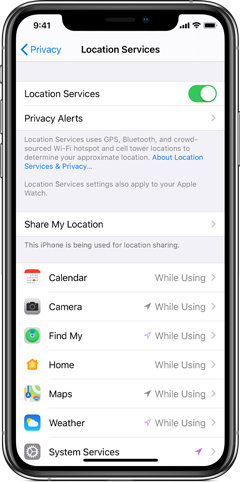
La fonctionnalité Check In nécessite une connexion Internet stable pour fonctionner. Ainsi, si votre connexion Internet ne fonctionne pas correctement, le Check In d'iOS 17 ne fonctionnera pas.
Solution : Activez les données cellulaires
Activez les données cellulaires, assurez-vous que les signaux fonctionnent et que votre forfait de données n'est pas expiré. Autorisez également l'application Messages à utiliser les données mobiles.
Parfois, vous ne pouvez pas identifier la cause d'un problème sur votre iPhone, comme le dysfonctionnement du Check In d'iOS 17 que nous rencontrons. Dans de tels cas, vous pouvez toujours essayer de redémarrer votre iPhone pour éliminer tout petit bug ou glitch de votre iPhone.
Solution : Redémarrez votre iPhone
Pour redémarrer vos appareils iOS 17, appuyez sur le bouton de volume +, appuyez sur le bouton de volume -, puis maintenez enfoncé le bouton d'alimentation jusqu'à ce que votre iPhone redémarre.
Si les méthodes habituelles pour résoudre le problème de non-fonctionnement du Check In d'iOS 17 n'ont pas encore réussi, alors les bugs et problèmes d'iOS 17 devraient être résolus par un outil de réparation du système plus fiable et plus puissant. Et Tenorshare ReiBoot est l'outil idéal. En outre, ReiBoot est d'une grande aide pour rétrograder et mettre à jour iOS 17.
Téléchargez et lancez ReiBoot sur votre ordinateur. Cliquez sur Démarrer pour la réparation du système iOS.

Connectez votre iPhone à l'ordinateur et cliquez sur le bouton Réparer maintenant. Choisissez la Réparation standard parmi les deux options disponibles.

Ensuite, vous devez télécharger le package firmware. Cela prendra un certain temps si votre connexion Internet est lente.

Après avoir terminé le téléchargement, cliquez sur Démarrer la réparation standard.

Attendez que le processus soit terminé. Lorsque vous voyez l'écran ci-dessous, cela signifie que le processus de réparation est terminé.

Découvrir les nouvelles fonctionnalités d'iOS 17 pourrait s'avérer intéressant. Une des nouvelles fonctionnalités, Check In indique automatiquement à votre ami ou membre de votre famille votre position via l'app Messages. Cependant, certaines personnes se plaignent du fait que Check In d'iOS 17 ne fonctionne pas. Pour résoudre ce problème, vous pouvez utiliser l'un des correctifs listés ci-dessus, et s'ils ne fonctionnent pas, vous pouvez utiliser ReiBoot qui résoudra définitivement vos problèmes de système iOS 17 sur votre iPhone.

Tenorshare ReiBoot -Résoudre les problèmes iOS
puis rédigez votre avis
Par Chloé Blanchet
2025-03-28 / iOS 17